您好,登錄后才能下訂單哦!
您好,登錄后才能下訂單哦!
本篇內容主要講解“Docker 安裝 Nginx的詳細步驟”,感興趣的朋友不妨來看看。本文介紹的方法操作簡單快捷,實用性強。下面就讓小編來帶大家學習“Docker 安裝 Nginx的詳細步驟”吧!
查找 Docker Hub 上的 nginx 鏡像
runoob@runoob:~/nginx$ docker search nginx NAME DESCRIPTION STARS OFFICIAL AUTOMATED nginx Official build of Nginx. 3260 [OK] jwilder/nginx-proxy Automated Nginx reverse proxy for docker c... 674 [OK] richarvey/nginx-php-fpm Container running Nginx + PHP-FPM capable ... 207 [OK] million12/nginx-php Nginx + PHP-FPM 5.5, 5.6, 7.0 (NG), CentOS... 67 [OK] maxexcloo/nginx-php Docker framework container with Nginx and ... 57 [OK] ...
這里我們拉取官方的鏡像
$ docker pull nginx
等待下載完成后,我們就可以在本地鏡像列表里查到 REPOSITORY 為 nginx 的鏡像。
runoob@runoob:~/nginx$ docker images nginx REPOSITORY TAG IMAGE ID CREATED SIZE nginx latest 555bbd91e13c 3 days ago 182.8 MB
以下命令使用 NGINX 默認的配置來啟動一個 Nginx 容器實例:
$ docker run --name runoob-nginx-test -p 8081:80 -d nginx
runoob-nginx-test 容器名稱。
the -d設置容器在在后臺一直運行。
the -p 端口進行映射,將本地 8081 端口映射到容器內部的 80 端口。
執行以上命令會生成一串字符串,類似 6dd4380ba70820bd2acc55ed2b326dd8c0ac7c93f68f0067daecad82aef5f938,這個表示容器的 ID,一般可作為日志的文件名。
我們可以使用 docker ps 命令查看容器是否有在運行:
$ docker ps CONTAINER ID IMAGE ... PORTS NAMES 6dd4380ba708 nginx ... 0.0.0.0:8081->80/tcp runoob-nginx-test
PORTS 部分表示端口映射,本地的 8081 端口映射到容器內部的 80 端口。
在瀏覽器中打開 http://127.0.0.1:8081/,效果如下:
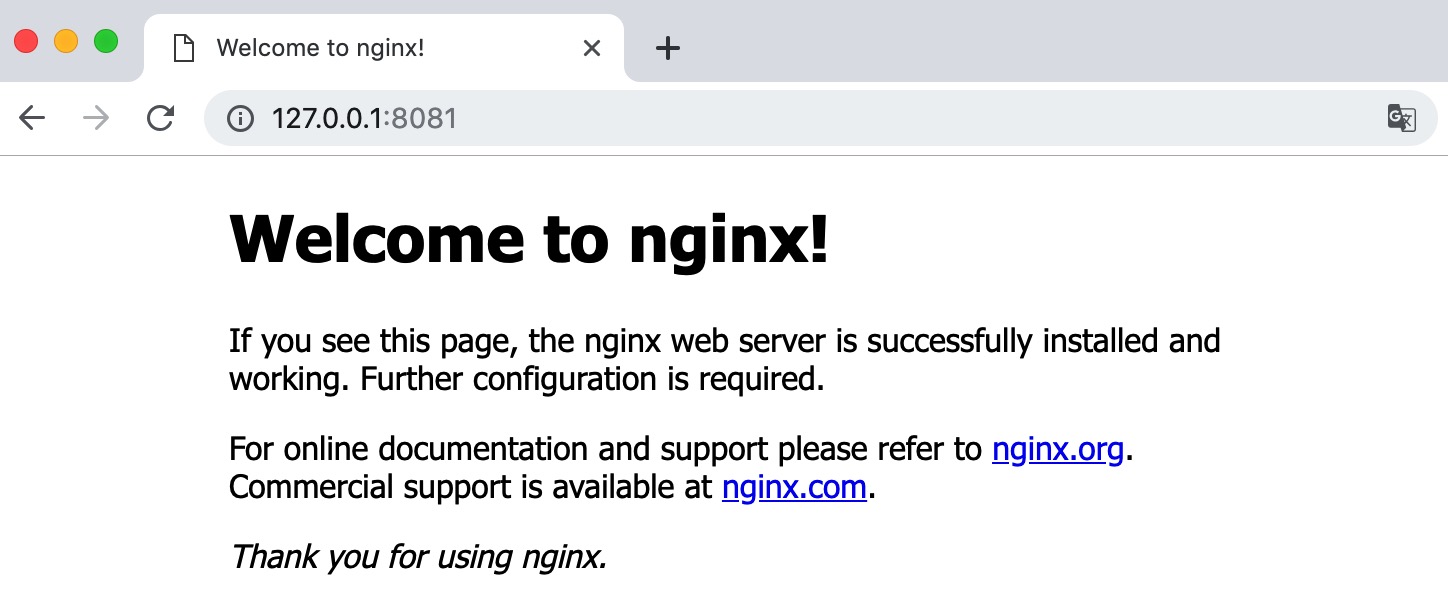
首先,創建目錄 nginx, 用于存放后面的相關東西。
$ mkdir -p ~/nginx/www ~/nginx/logs ~/nginx/conf
拷貝容器內 Nginx 默認配置文件到本地當前目錄下的 conf 目錄,容器 ID 可以查看 docker ps 命令輸入中的第一列:
docker cp 6dd4380ba708:/etc/nginx/nginx.conf ~/nginx/conf
www: 目錄將映射為 nginx 容器配置的虛擬目錄。
logs: 目錄將映射為 nginx 容器的日志目錄。
conf: 目錄里的配置文件將映射為 nginx 容器的配置文件。
$ docker run -d -p 8082:80 --name runoob-nginx-test-web -v ~/nginx/www:/usr/share/nginx/html -v ~/nginx/conf/nginx.conf:/etc/nginx/nginx.conf -v ~/nginx/logs:/var/log/nginx nginx
命令說明:
-p 8082:80: 將容器的 80 端口映射到主機的 8082 端口。
--name runoob-nginx-test-web:將容器命名為 runoob-nginx-test-web。
-v ~/nginx/www:/usr/share/nginx/html:將我們自己創建的 www 目錄掛載到容器的 /usr/share/nginx/html。
-v ~/nginx/conf/nginx.conf:/etc/nginx/nginx.conf:將我們自己創建的 nginx.conf 掛載到容器的 /etc/nginx/nginx.conf。
-v ~/nginx/logs:/var/log/nginx:將我們自己創建的 logs 掛載到容器的 /var/log/nginx。
啟動以上命令后進入 ~/nginx/www 目錄:
$ cd ~/nginx/www
創建 index.html 文件,內容如下:
<!DOCTYPE html> <html> <head> <meta charset="utf-8"> <title>菜鳥教程(runoob.com)</title> </head> <body> <h2>我的第一個標題</h2> <p>我的第一個段落。</p> </body> </html>
輸出結果為:
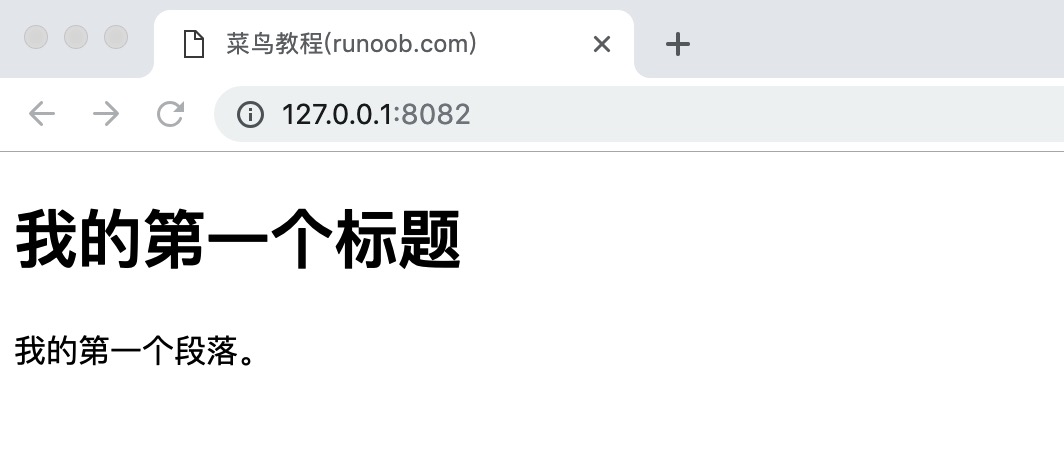
如果要重新載入 NGINX 可以使用以下命令發送 HUP 信號到容器:
$ docker kill -s HUP container-name
重啟 NGINX 容器命令:
$ docker restart container-name
到此,相信大家對“Docker 安裝 Nginx的詳細步驟”有了更深的了解,不妨來實際操作一番吧!這里是億速云網站,更多相關內容可以進入相關頻道進行查詢,關注我們,繼續學習!
免責聲明:本站發布的內容(圖片、視頻和文字)以原創、轉載和分享為主,文章觀點不代表本網站立場,如果涉及侵權請聯系站長郵箱:is@yisu.com進行舉報,并提供相關證據,一經查實,將立刻刪除涉嫌侵權內容。